Tiếp tục với chuyên mục làm quen, học Excel, Taimienphi.vn sẽ chia sẻ giới thiệu với các bạn hàm CUBEKPIMEMBER gồm có cú pháp, ví dụ minh họa, cách dùng. Đây là hàm trả về thuộc tính KPI, giúp các bạn có thêm hàm mới, áp dụng vào công việc hiệu quả.
Ngoài ra để tìm hiểu thêm một số hàm Excel khác như hàm CUBEVALUE, hàm CUBESET trong Excel. Bạn đọc có thể tham khảo một số bài viết đã có trên Taimienphi.vn. Trong bài viết này Taimienphi.vn sẽ cung cấp các thông tin, ví dụ liên quan đến hàm CUBEKPIMEMBER trong Excel, trả về thuộc tính KPI.

Hàm CUBEKPIMEMBER và cú pháp
1. Mô tả hàm CUBEKPIMEMBER trong Excel
Hàm CUBEKPIMEMBER trong Excel trả về thuộc tính KPI (thuộc tính chỉ số hiệu suất then chốt) và hiển thị tên KPI trong ô. KPI là số đo có thể định lượng, chẳng hạn như lợi nhuận gộp (gross profit) hàng tháng hoặc số lượng luân chuyển nhân viên, dùng để theo dõi hiệu suất trong một tổ chức.
Lưu ý: Hàm UBEKPIMEMBER chỉ được hỗ trợ khi workbook được kết nối với Microsoft SQL Server 2005 Analysis Services hoặc nguồn dữ liệu mới hơn.
2. Cú pháp hàm CUBEKPIMEMBER trong Excel, trả về thuộc tính KPI
Cú pháp hàm CUBEKPIMEMBER trong Excel, trả về thuộc tính KPI có dạng:
CUBEKPIMEMBER(connection, kpi_name, kpi_property, [caption])
Trong đó:
- Đối số Connection là bắt buộc. Chuỗi văn bản tên của kết nối với khối.
- Đối số Kpi_name là bắt buộc. Chuỗi văn bản tên của KPI trong khối.
- Đối số Kpi_property là bắt buộc. Thành phần KPI được trả về và có thể là một trong các thành phần sau:
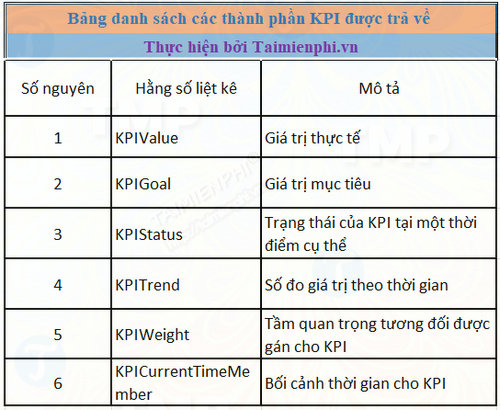
Nếu chỉ định KPIValue cho kpi_property, chỉ có kpi_name mới được hiển thị trong ô.
- Đối số Caption là tùy chọn. Chuỗi văn bản thay thế được hiển thị trong ô thay vì kpi_name và kpi_property.
3. Một số lưu ý nhỏ với hàm CUBEKPIMEMBER trong Excel, trả về thuộc tính KPI
- Khi hàm CUBEKPIMEMBER đánh giá, hàm sẽ tạm thời hiển thị thông báo "#GETTING_DATA..." trong ô trước khi tất cả các dữ liệu được truy xuất.
- Để sử dụng KPI trong tính toán, chỉ định hàm CUBEKPIMEMBER làm đối số member_expression trong hàm CUBEVALUE.
- Nếu tên kết nối không phải kết nối workbook hợp lệ được lưu trữ trong workbook, hàm CUBEKPIMEMBER sẽ trả về lỗi #NAME?. Nếu máy chủ Online Analytical Processing (OLAP) không chạy, không có sẵn hoặc trả về thông báo lỗi, hàm CUBEKPIMEMBER trả về lỗi #NAME?.
- Hàm CUBEKPIMEMBER trong Excel trả về lỗi #N/A khi kpi_name hoặc kpi_property không hợp lệ.
- Hàm CUBEKPIMEMBER trong Excel có thể trả về lỗi #N/A nếu bạn tham chiếu một đối tượng dựa trên phiên, chẳng hạn như phần tử được tính toán hoặc tên tập hợp trong PivotTable khi chia sẻ kết nối và PivotTable bị xóa hoặc chuyển đổi PivotTable thành công thức. (Trong tab Options, trong nhóm Tools, click chọn OLAP Tools rồi click chọn tiếp Convert to Formulas).
4. Ví dụ hàm CUBEKPIMEMBER trong Excel, trả về thuộc tính KPI
=CUBEKPIMEMBER("Sales","MySalesKPI",1)
=CUBEKPIMEMBER("Sales","MySalesKPI", KPIGoal,"Sales KPI Goal")
https://thuthuat.taimienphi.vn/ham-cubekpimember-trong-excel-34812n.aspx
Bài viết trên đây Taimienphi.vn vừa giới thiệu cho bạn về hàm CUBEKPIMEMBER trong Excel, trả về thuộc tính KPI. Ngoài ra, bạn có thể tìm hiểu thêm về các hàm như hàm Index hay Match trong Excel, đặc biệt khi kết hợp Hàm Index và hàm Match, vấn đề sẽ được giải quyết nhanh hơn rất nhiều khi áp dụng các hàm đơn độc, bạn tham khảo bài viết kết hợp hàm Index và Match tại đây.